电脑如何加密文件 电脑文件加密的方法有哪些
时间:2017-07-04 来源:互联网 浏览量:
今天给大家带来电脑如何加密文件,电脑文件加密的方法有哪些,让您轻松解决问题。
有时候,我们的电脑某个文件或者文件夹有一些资料,不希望人家看到,这个时候我们就需要对它进行加密处理,下面是学习啦小编整理的电脑加密文件的方法,供您参考。
电脑加密文件的方法加密文件或文件夹
打开“Windows 资源管理器”,请单击“开始→程序→附件”,然后单击“Windows 资源管理器”
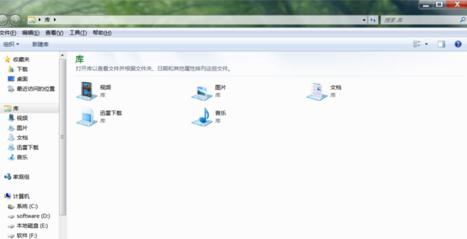
找到需要加密的文件或文件夹,右键单击要加密的文件或文件夹,然后单击“属性“,在“常规”选项卡上,单击“高级。选中“加密内容以便保护数据”复选框

隐藏文件。同样也是,右键单击要加密的文件或文件夹,然后单击“属性”,选择隐藏就可以了
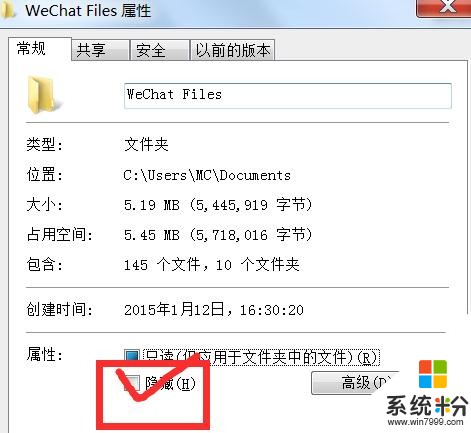
解除加密
1:找到文件,右键单击加密文件或文件夹,然后单击“属性”。
2:在“常规”选项卡上,单击“高级”,清除“加密内容以便保护数据”复选框。

解除隐藏
1:找到组织,选择文件夹和搜索选项。
2:选择查看,显示隐藏的文件夹和文件。

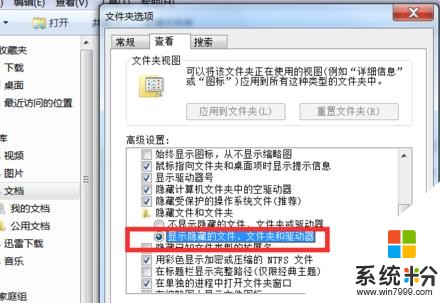
电脑加密文件的相关文章:
1.电脑加密方法有哪些
2.电脑如何加密和解密文件或文件夹
3.如何给电脑上的文件夹加密
4.怎么给电脑文件夹加密
以上就是电脑如何加密文件,电脑文件加密的方法有哪些教程,希望本文中能帮您解决问题。
我要分享:
电脑软件热门教程
- 1 侍道4codex dlc如何解锁 解锁方法一览 侍道4codex dlc解锁的方法 解锁方法一览
- 2 怎么设置让手机显示来自iPhone 设置让手机显示来自iPhone的方法
- 3 文件助手文件怎样保存在电脑 在电脑中保存微信文件传输助手的文档步骤
- 4网页验证码无法显示 网页不显示验证码怎么解决 网页验证码无法显示 网页不显示验证码怎么处理
- 5如何设置让电脑禁止访问某个网址 设置让电脑禁止访问某个网址的方法
- 6Excel中怎么将数据修约至小数点后两位或者三位 Excel中将数据修约至小数点后两位或者三位的方法
- 7电脑上的文件可以传到手机上吗 教你将电脑上的文件传到手机上的技巧
- 8Windows桌面图标不能自由拖动改变位置怎么解决? Windows桌面图标不能自由拖动改变位置怎么处理?
- 9华硕笔记本触摸板如何关 华硕笔记本触摸板关的方法有哪些
- 10电脑连接电视分辨率不对 电脑和电视机分辨率不匹配怎么解决
